Πώς να μετρήσετε τον συνολικό αριθμό των επιλεγμένων μηνυμάτων ηλεκτρονικού ταχυδρομείου στο Outlook;
Θέλετε να μάθετε πόσα μηνύματα email έχουν επιλεγεί αμέσως χωρίς να τα μετρήσετε ένα προς ένα στο Outlook; Με αυτό το σεμινάριο, η μέτρηση επιλεγμένων email δεν θα είναι πλέον χρονοβόρο πρόβλημα.
- Μετρήστε τον συνολικό αριθμό των επιλεγμένων email με το πλήκτρο πρόσβασης
- Μετρήστε τον συνολικό αριθμό των επιλεγμένων email με το VBA
- Ένα κλικ για να μετρήσετε τον συνολικό αριθμό των επιλεγμένων email με ένα καταπληκτικό εργαλείο
- Μετρήστε τον συνολικό αριθμό των επιλεγμένων μηνυμάτων ηλεκτρονικού ταχυδρομείου με το Kutools για Outlook
Μετρήστε τον συνολικό αριθμό των επιλεγμένων email με το πλήκτρο πρόσβασης
Με τη βοήθεια του εισάγετε κλειδί, μπορείτε να μετρήσετε τον συνολικό αριθμό των επιλεγμένων μηνυμάτων ηλεκτρονικού ταχυδρομείου ως εξής.
1. Στην προβολή αλληλογραφίας, επιλέξτε τα μηνύματα email που θέλετε να μετρήσετε και πατήστε το εισάγετε πληκτρολογήστε το πληκτρολόγιο.
2. Στη συνέχεια θα εμφανιστεί ένα παράθυρο διαλόγου. Μπορείτε να δείτε τον συνολικό αριθμό των επιλεγμένων email. Παρακαλώ πατήστε Οχι για να κλείσετε το παράθυρο διαλόγου.

Notes:
(1) Αυτή η μέθοδος δεν μπορεί να λειτουργήσει όταν επιλέγετε λιγότερα από 4 μηνύματα email.
(2) Αυτή η μέθοδος απαιτεί το Εμφάνιση ως συνομιλιών η επιλογή δεν είναι επιλεγμένη στο Δες Tab.
Ένα κλικ για να μετρήσετε τον συνολικό αριθμό των επιλεγμένων email στο Outlook με ένα καταπληκτικό εργαλείο
Μπορεί να υπάρχουν πολλά κόλπα για να μετρήσετε τον συνολικό αριθμό των επιλεγμένων μηνυμάτων ηλεκτρονικού ταχυδρομείου σε ένα φάκελο του Outlook. Αλλά εδώ θα παρουσιάσω την ευκολότερη λύση - Καταμέτρηση επιλεγμένων αντικειμένων of Kutools για το Outlook, το οποίο μπορεί να σας βοηθήσει με ένα κλικ για να λάβετε το αποτέλεσμα μέτρησης!
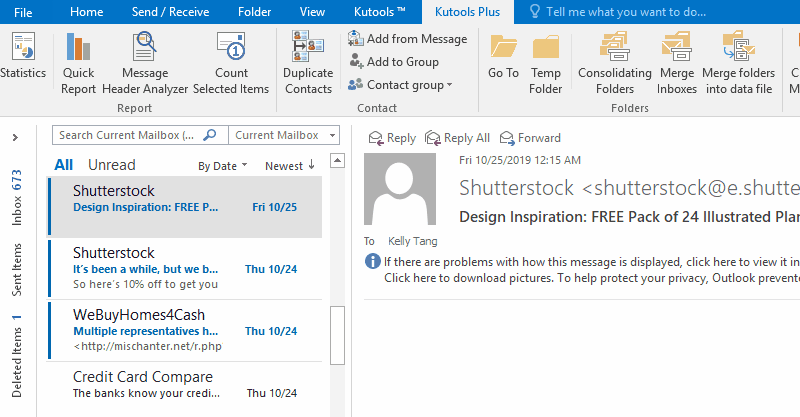
Μετρήστε τον συνολικό αριθμό των επιλεγμένων email με το VBA
Με τον κωδικό VBA, μπορείτε εύκολα να μετρήσετε τον συνολικό αριθμό των επιλεγμένων email.
1. Στην προβολή αλληλογραφίας, επιλέξτε τα μηνύματα ηλεκτρονικού ταχυδρομείου που θέλετε να μετρήσετε τον συνολικό αριθμό.
2. Τύπος άλλος + F11 ταυτόχρονα για να ανοίξετε το Microsoft Visual Basic για εφαρμογές με .
3. Κλίκ Κύριο θέμα > Μονάδα μέτρησης για να ανοίξετε ένα νέο παράθυρο Module και, στη συνέχεια, επικολλήστε τον παρακάτω κώδικα στο παράθυρο.
VBA: Καταμέτρηση επιλεγμένων μηνυμάτων ηλεκτρονικού ταχυδρομείου
Sub CountSelectedItems()
Dim objSelection As Outlook.Selection
Set objSelection = Application.ActiveExplorer.Selection
MsgBox "Number of selected items: " & _
objSelection.Count, vbInformation, "Selected Items"
End Sub
4. Κάντε κλικ στο τρέξιμο για να εκτελέσετε τον κωδικό VBA. Και τώρα θα εμφανιστεί ένας διάλογος για να σας πει πόσα στοιχεία έχετε επιλέξει. Στη συνέχεια κάντε κλικ OK κουμπί για να το κλείσετε. Δείτε το στιγμιότυπο οθόνης:

Note: Αυτός ο κώδικας VBA δοκιμάστηκε με επιτυχία στο Outlook 2007, 2010, 2013 και 2016.
Ένα κλικ για να μετρήσετε τον συνολικό αριθμό των επιλεγμένων email με ένα καταπληκτικό εργαλείο
Εάν έχετε εγκαταστήσει το Kutools για Outlook, μπορείτε να το εφαρμόσετε Καταμέτρηση επιλεγμένων αντικειμένων λειτουργία για να μετρήσετε τον συνολικό αριθμό όλων των επιλεγμένων email με μόνο κλικ εύκολα στο Outlook.
Kutools για το Outlook: Φορτίστε το Outlook με πάνω από 100 εργαλεία που πρέπει να έχετε. Δοκιμάστε το ΔΩΡΕΑΝ για 60 ημέρες, χωρίς δεσμεύσεις! Διαβάστε περισσότερα ... Κατεβάστε τώρα!
1. Ανοίξτε τον καθορισμένο φάκελο αλληλογραφίας και επιλέξτε τα email που θα μετρήσετε.
Note:
Κρατώντας το Ctrl κλειδί, μπορείτε να επιλέξετε πολλαπλά μηνύματα δίπλα σε ένα, κάνοντας κλικ σε αυτά ένα προς ένα.
Κρατώντας το αλλαγή κλειδί, μπορείτε να επιλέξετε πολλά παρακείμενα email κάνοντας κλικ στο πρώτο email και στο τελευταίο.
Επιλέξτε οποιοδήποτε email στο φάκελο αλληλογραφίας και, στη συνέχεια, πατήστε Ctrl + A πλήκτρα για να επιλέξετε όλα τα email στο φάκελο αλληλογραφίας
2. Κλίκ Kutools Plus > Καταμέτρηση επιλεγμένων αντικειμένων.

Στη συνέχεια, θα δείτε τον συνολικό αριθμό των επιλεγμένων μηνυμάτων ηλεκτρονικού ταχυδρομείου στο παράθυρο διαλόγου.
Μετρήστε τον συνολικό αριθμό των επιλεγμένων μηνυμάτων ηλεκτρονικού ταχυδρομείου με το Kutools για Outlook
Εάν έχετε εγκαταστήσει το Kutools για Outlook, μπορείτε να εφαρμόσετε τη λειτουργία Στατιστικά για να μετράτε εύκολα τον συνολικό αριθμό των επιλεγμένων μηνυμάτων ηλεκτρονικού ταχυδρομείου στο Outlook. Κάντε τα εξής:
Kutools για το Outlook: Φορτίστε το Outlook με πάνω από 100 εργαλεία που πρέπει να έχετε. Δοκιμάστε το ΔΩΡΕΑΝ για 60 ημέρες, χωρίς δεσμεύσεις! Διαβάστε περισσότερα ... Κατεβάστε τώρα!
1. Στην Ταχυδρομείο προβολή, επιλέξτε τα email που θα μετρήσετε και κάντε κλικ Kutools > Σε Πραγματικό Χρόνο. Δείτε το στιγμιότυπο οθόνης:

2. Στο πρώτο παράθυρο διαλόγου Στατιστική, κάντε κλικ στο OK κουμπί απευθείας. Και τώρα θα λάβετε τον συνολικό αριθμό όλων των επιλεγμένων email στο πάνω μέρος του δεύτερου πλαισίου διαλόγου Στατιστική. Δείτε το στιγμιότυπο οθόνης:

Επίδειξη: Καταμέτρηση συνολικού αριθμού επιλεγμένων μηνυμάτων ηλεκτρονικού ταχυδρομείου με το Kutools για Outlook
Άκρο: Σέ αυτό τό βίντεο, Kutools καρτέλα προστίθεται από Kutools για το Outlook. Εάν τη χρειάζεστε, κάντε κλικ εδώ να έχετε δωρεάν δοκιμή 60 ημερών χωρίς περιορισμό!
Σχετικά άρθρα:
Τα καλύτερα εργαλεία παραγωγικότητας γραφείου
Kutools για το Outlook - Πάνω από 100 ισχυρές δυνατότητες για υπερφόρτιση του Outlook σας
🤖 Βοηθός αλληλογραφίας AI: Άμεσα επαγγελματικά email με μαγεία AI -- με ένα κλικ για ιδιοφυείς απαντήσεις, τέλειος τόνος, πολυγλωσσική γνώση. Μεταμορφώστε τα email χωρίς κόπο! ...
📧 Αυτοματοποίηση ηλεκτρονικού ταχυδρομείου: Εκτός γραφείου (Διαθέσιμο για POP και IMAP) / Προγραμματισμός αποστολής email / Αυτόματο CC/BCC βάσει κανόνων κατά την αποστολή email / Αυτόματη προώθηση (Σύνθετοι κανόνες) / Αυτόματη προσθήκη χαιρετισμού / Διαχωρίστε αυτόματα τα μηνύματα ηλεκτρονικού ταχυδρομείου πολλών παραληπτών σε μεμονωμένα μηνύματα ...
📨 Διαχείριση e-mail: Εύκολη ανάκληση email / Αποκλεισμός απάτης email από υποκείμενα και άλλους / Διαγραφή διπλότυπων μηνυμάτων ηλεκτρονικού ταχυδρομείου / Προχωρημένη Αναζήτηση / Ενοποίηση φακέλων ...
📁 Συνημμένα Pro: Μαζική αποθήκευση / Αποσύνδεση παρτίδας / Συμπίεση παρτίδας / Αυτόματη αποθήκευση / Αυτόματη απόσπαση / Αυτόματη συμπίεση ...
🌟 Διασύνδεση Magic: 😊Περισσότερα όμορφα και δροσερά emojis / Ενισχύστε την παραγωγικότητά σας στο Outlook με προβολές με καρτέλες / Ελαχιστοποιήστε το Outlook αντί να κλείσετε ...
???? Με ένα κλικ Wonders: Απάντηση σε όλους με εισερχόμενα συνημμένα / Email κατά του phishing / 🕘Εμφάνιση ζώνης ώρας αποστολέα ...
👩🏼🤝👩🏻 Επαφές & Ημερολόγιο: Μαζική προσθήκη επαφών από επιλεγμένα μηνύματα ηλεκτρονικού ταχυδρομείου / Διαχωρίστε μια ομάδα επαφής σε μεμονωμένες ομάδες / Κατάργηση υπενθυμίσεων γενεθλίων ...
Διανεμήθηκαν παραπάνω από 100 Χαρακτηριστικά Περιμένετε την εξερεύνηση σας! Κάντε κλικ εδώ για να ανακαλύψετε περισσότερα.

